Log.io è uno strumento di gestione dei registri semplice ma efficace basato su Node.js e Socket.io che monitora il sistema e fornisce informazioni in tempo reale sui registri di sistema in un browser web. Log.io è costituito da due servizi, server log.io e Harvester. Harvester controlla i file di registro elencati nel file di configurazione di Harvester e li invia al server log.io. Quindi il server log.io trasmette tutti i messaggi provenienti da Harvester al browser client.
In questo tutorial impareremo come installare Log.io sul server Ubuntu 16.04.
Requisiti
- Un server che esegue Ubuntu 16.04 con Apache installato.
- Una password di root è impostata sul tuo server.
Installa Node.js e NPM
Node.js è una piattaforma di programmazione lato server Javascript che consente di creare applicazioni di rete con funzionalità di back-end. NPM è un gestore di pacchetti javascript che consente all'utente di gestire le dipendenze per l'applicazione. Per impostazione predefinita, Node.js e NPM sono disponibili nel repository Ubuntu 16.04. Puoi installarlo facilmente con il seguente comando:
apt-get install nodejs npm -y
Una volta installati Node.js e NPM, puoi procedere al passaggio successivo.
Installa e configura Log.io
Prima di iniziare, dovrai correggere l'errore del certificato SSL durante l'esecuzione di Npm. Puoi farlo eseguendo il seguente comando:
npm config set strict-ssl false
Quindi, installa l'applicazione Log.io eseguendo il comando seguente:
npm install -g log.io --user "root"
Una volta completata l'installazione, viene creata una nuova directory .log.io in /root. Quindi, cambia la directory in .log.io con il seguente comando:
cd .log.io
ls
Dovresti vedere i tre file di configurazione:
harvester.conf log_server.conf web_server.conf
Innanzitutto, modifica il file Harvester.conf. Per impostazione predefinita, Harvester è impostato per monitorare solo il log di Apache. Puoi configurarlo secondo le tue necessità:
nano harvester.conf
Modifica il file come mostrato di seguito:
exports.config = {
nodeName: "Webserver",
logStreams: {
apache: [
"/var/log/apache2/access.log",
"/var/log/apache2/error.log"
]
},
server: {
host: '0.0.0.0',
port: 28777
}
} Salva e chiudi il file al termine, quindi modifica il file log_server.conf. È possibile specificare l'indirizzo IP di ascolto in questo file.
nano log_server.conf
Modifica il file come mostrato di seguito
exports.config = {
host: '0.0.0.0',
port: 28777
}
Salva e chiudi il file al termine, quindi modifica il file web_server.conf. Puoi specificare il numero di porta e aumentare la sicurezza inserendo l'autenticazione HTTP, proteggendo l'interfaccia web con SSL utilizzando questo file.
nano web_server.conf
Modifica il file come mostrato di seguito:
exports.config = {
host: '0.0.0.0',
port: 28778,
/*
// Enable HTTP Basic Authentication
auth: {
user: "admin",
pass: "1234"
},
*/
/*
// Enable HTTPS/SSL
ssl: {
key: '/path/to/privatekey.pem',
cert: '/path/to/certificate.pem'
},
*/
/*
// Restrict access to websocket (socket.io)
// Uses socket.io 'origins' syntax
restrictSocket: '*:*',
*/
/*
// Restrict access to http server (express)
restrictHTTP: [
"192.168.29.39",
"10.0.*"
]
]
*/
}
Salva e chiudi il file, quando hai finito. Quindi avvia il servizio Log.io eseguendo il comando seguente:
log.io-server &
log.io-harvester &
Accesso all'interfaccia Web di Log.io
Il server Log.io è ora in esecuzione e in ascolto sulla porta 28778. È ora di accedere all'interfaccia web di Log.io.
Apri il tuo browser web e digita l'URL http://your-ip-address:28778 , verrai reindirizzato alla dashboard di Log.io come mostrato di seguito:
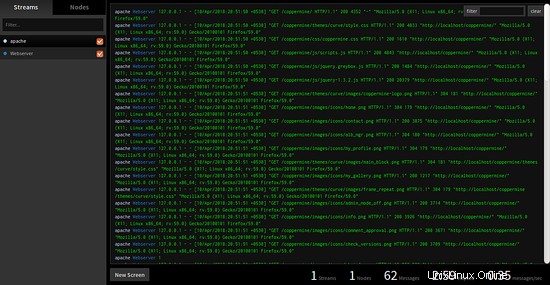
Link
- Software Log.io